Java araçları ve programları ile deney yapmak için IntelliJ'i kurmanız gerekir. Bu yazılım ortamı, eklentiler yardımıyla diğer programlama dillerini de çalıştırabilir veya desteklediği dillerden bazılarını kullanabilir.
Ancak, Java ile devam etmeye ve başka bir IDE ile devam etmeye karar verdiyseniz, yapmanız gerekenler Mac'te IntelliJ'i kaldırın.
Bu gönderide, Mac'inizde IntelliJ'i kaldırmak için çeşitli seçenekleri keşfedeceksiniz. en iyi Mac uygulaması kaldırma aracı.
Bölüm #1: IntelliJ Nedir?Bölüm #2: IntelliJ'i Mac Üzerinden Manuel Olarak KaldırmaBölüm #3: Mac'te IntelliJ'i Otomatik Olarak Kaldırma ÖZET
Bölüm #1: IntelliJ Nedir?
Mac'te IntelliJ'i kaldırmak için çeşitli yöntemlere daha fazla girmeden önce, önce onu öğrenelim ve hakkında daha fazla şey öğrenelim.
IntelliJ, çökmekte olan bir dizi yerleşik oluşturucu araç sağlayan, programlamada temel bir araçtır. Aşağıdakiler de dahil olmak üzere bir dizi üstün test özelliğiyle birlikte gelir:
- potansiyel hataları bulmak.
- Yerleşik statik kod analiz mekanizmaları ile.
- Ölü kodları ortaya çıkarmak.
- Performans sorunlarını yakalamak.
- Kaynak kodları yazma ve düzenleme.
- Veri akışını analiz etme.
- Genel kod yapısının iyileştirilmesi.
- Ve daha fazlası.
Arayüzü basit olduğu için herkes IntelliJ'i kullanabilir. Özellikle Java geliştirme için tasarlanmış, yeni başlayanlar için uygun bir IDE veya Entegre Geliştirme Ortamıdır. Ancak IntelliJ IDEA, aşağıdakiler gibi çok sayıda programlama diliyle de çalışabilir:
- Merdiven.
- Harika.
- TypeScript.
- Kotlin.
- JavaScript.
- ve SQL.
IntelliJ ayrıca bu dillerin her biri için kodlama desteği sağlar. Ayrıca PHP, Python ve Ruby gibi diğer programlama dillerini desteklemenize yardımcı olacak eklentiler ekleyebilirsiniz. Ayrıca kullanabileceğiniz bir çevrimdışı mod ve uzaktan geliştirme seçeneği de vardır.
Genel olarak IntelliJ, geliştiriciler için çok önemli olan eksiksiz bir çalışma ortamıdır.
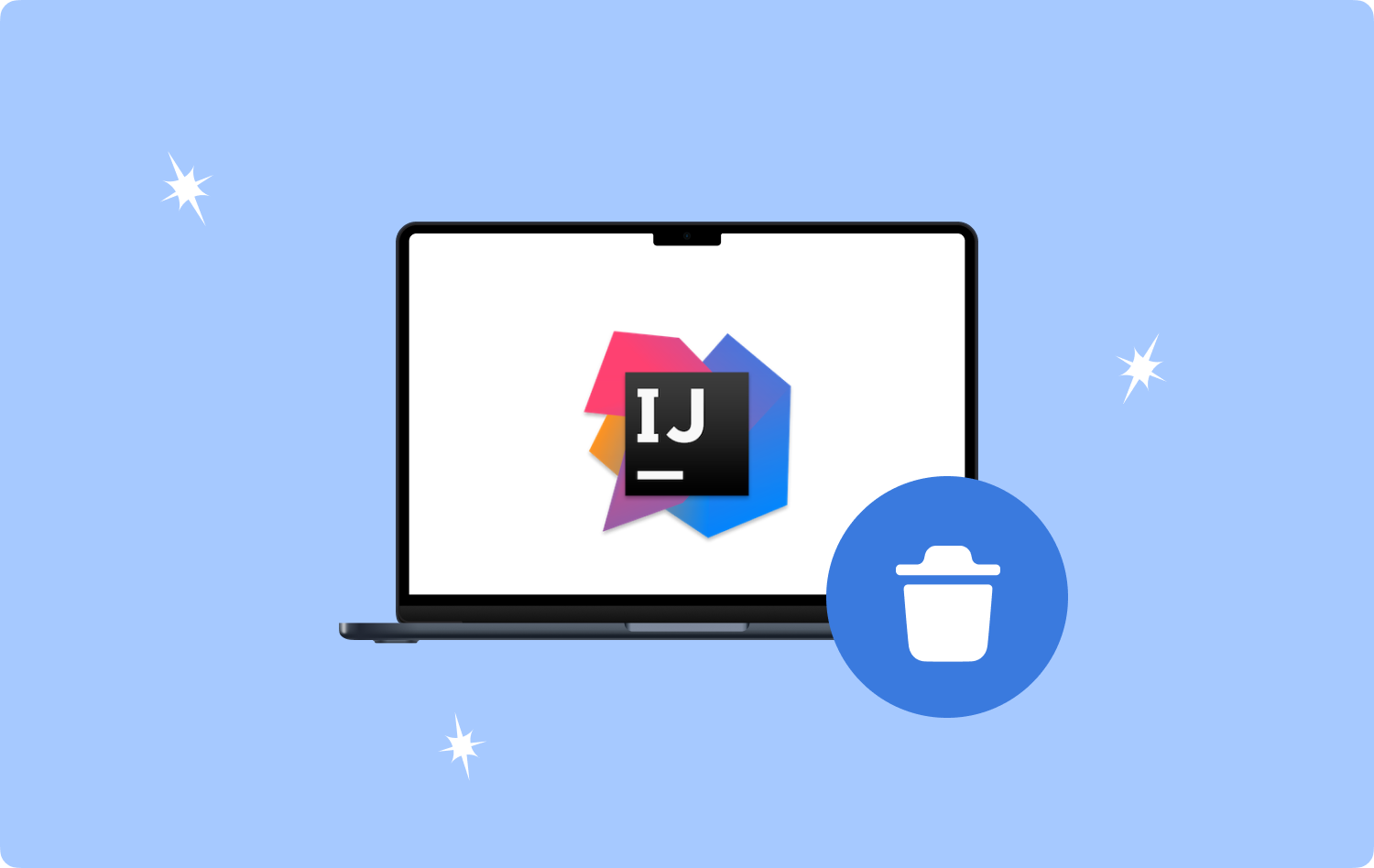
1.1 IntelliJ Üzerinden Bir Proje Nasıl Kaldırılır
IntelliJ'i Mac'inizden tamamen kaldırmaya karar vermeden önce, belki bir projeyi nasıl kaldıracağınızı öğrenebilirsiniz.
Bu adımları takip et:
- IntelliJ'i açın.
- Tam olarak kaldırmak istediğiniz projeyi bulun ve üzerine kontrol tuşuyla tıklayın.
- Bulucuseçin Açığa vurmak.
- Tıkla fileto IntelliJ'deki menü ve seçin Projeyi Kapat.
- Proje klasörünü yavaşça Çöp Kutusuna sürükleyin.
- Çöp Kutusu klasörünü boşaltın.
Bölüm #2: IntelliJ'i Mac Üzerinden Manuel Olarak Kaldırma
Bir projeyi kaldırmak yeterli değilse ve IntelliJ'i tamamen silmeye karar verdiyseniz, Çöp Kutusuna basit bir sürüklemenin yazılımı silmeyeceğini unutmayın.
IntelliJ, çeşitli dosya ve klasörler içerir. Önbellekler, hizmet dosyaları veya günlükler olabilir ve bazıları Mac'inizin her yerinde ayrı alt klasörlerde gizlidir.
IntelliJ'i Mac'te manuel olarak şu şekilde kaldırabilirsiniz:
2.1 Toolbox Uygulamasını Kullanarak Kaldırma
IntelliJ kurulumunuzda bir Araç Kutusu bulunur. Buradan hızlı bir şekilde kaldırabilirsiniz, şunları izleyin:
- Başlatın Araç Kutusu App.
- Git Ayarlar simge veya 3 noktalı çizgi.
- Bul ve seç kaldırma.
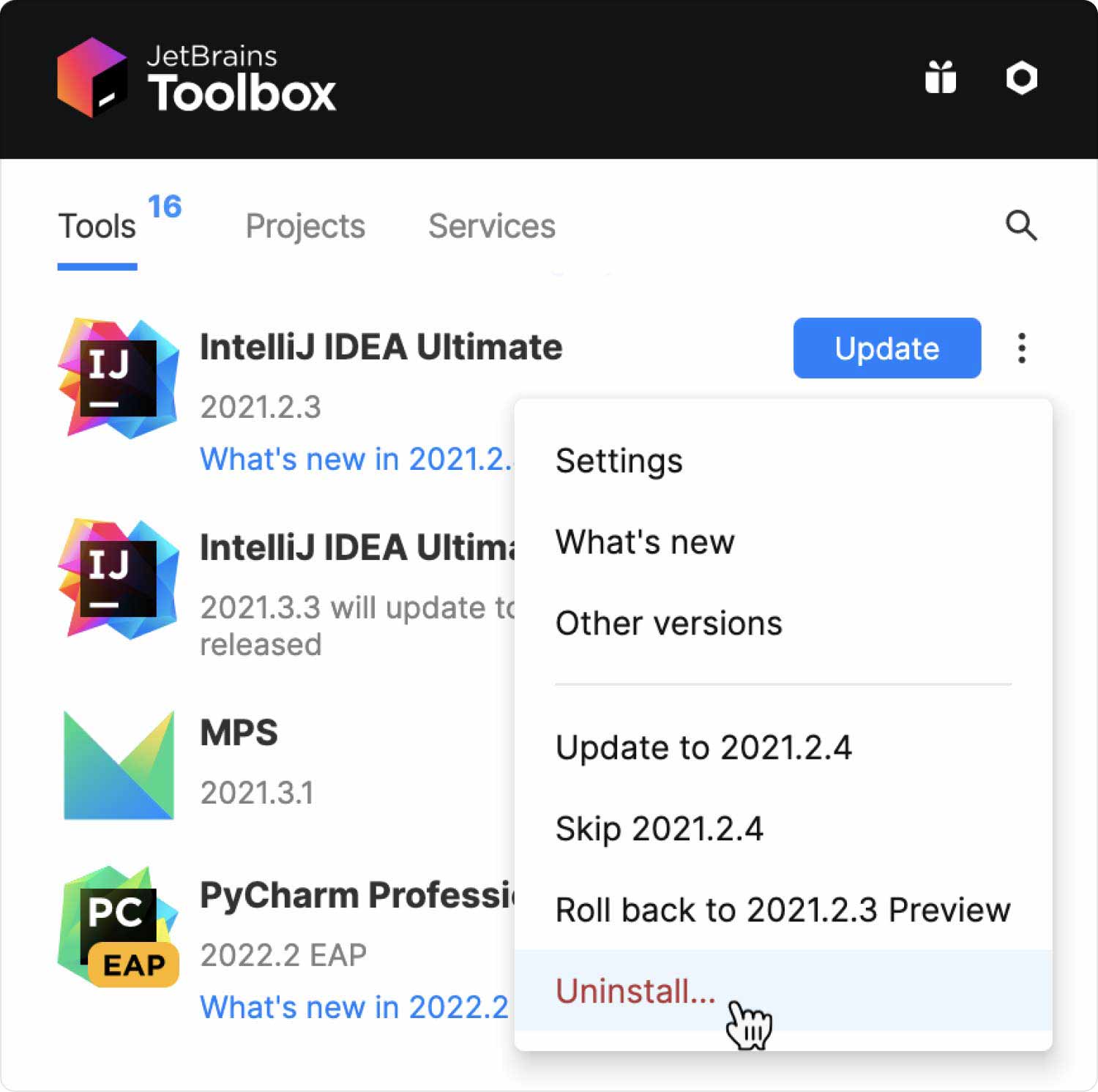
2.2 Uygulamalar Yoluyla Kaldır
Bir programı kaldırmanın yaygın yöntemi, Uygulamalar klasörünü kullanmaktır. İşte nasıl:
Adım #1: IntelliJ'den çıkın.
Adım #2: Şuraya gidin: Uygulamalar klasör.
Adım #3: IntelliJ IDEA.app dosyasını seçin.
Adım #4: Sağ tıklayın ve tıklayın Çöp Kutusuna Taşı.
Adım #5: İstenirse şifrenizi girin.
Adım #6: Tıklayın OK onaylamak.
Adım #7: Ardından Finder'a tıklayın.
Adım #8: Bul ve seç Klasöre Git.
Adım #9: Girin ~ / Library / aşağıdaki dosyaları bulun:
- ~/Library/Uygulama Desteği/JetBrains
- ~/Kütüphane/Tercihler/JetBrains
- ~/Kütüphane/Önbellekler/JetBrains
- ~/Kütüphane/Günlükler/JetBrains
- ~/Library/Kayıtlı Uygulama
- ~/Kütüphane/Tercihler/jetbrains.idea.d7ab3053
- State/com.jetbrains.intellij.savedState
- ~/Library/Preferences/com.jetbrains.intellij
Adım #10: Bu dosyaları Çöp Kutusuna taşıyarak silin.
Adım #11: Ardından, dizinlerinizi açın ve şunları bulun:
- ~/Library/Uygulama Desteği/JetBrains/IntelliJIdea2022.3
- ~/Kütüphane/Önbellekler/JetBrains/IntelliJIdea2022.3
Adım #12: Çöp Kutusu klasörünü boşaltın.
Adım #13: Mac'i yeniden başlatın.
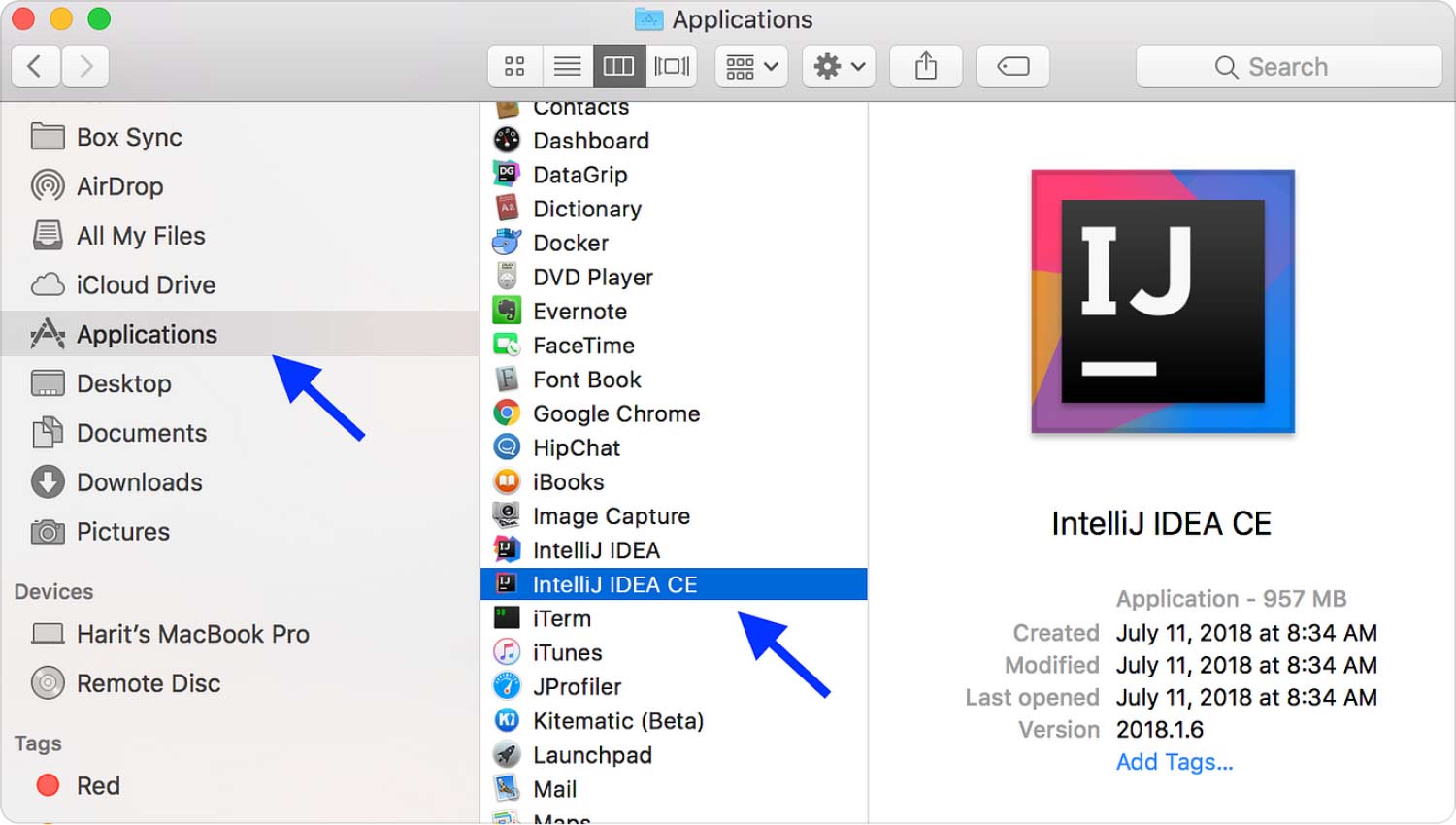
Hala sisteminizin içinde gizlenen gizli dosyalar olabilir. İlgili bileşenlerin kalmadığından emin olmak için etkili bir Mac temizleyici kullanabilirsiniz. tüm bu gizli Mac dosyalarını göster.
Bölüm #3: Mac'te IntelliJ'i Otomatik Olarak Kaldırma
TechyCub Mac Temizleyici tüm sistemi tarayan ve tüm gizli dosyaları, artıkları, kullanılmayan programları ve tüm uygulamaları bulan sağlam bir araçtır.
Mac Temizleyici
Mac'inizi hızla tarayın ve gereksiz dosyaları kolayca temizleyin.
Disk kullanımı, CPU durumu, bellek kullanımı vb. dahil olmak üzere Mac'inizin birincil durumunu kontrol edin.
Basit tıklamalarla Mac'inizi hızlandırın.
Bedava indir
kullanma TechyCub Mac Cleaner size tamamen yardımcı olabilir IntelliJ'i kaldır Mac sadece birkaç tıklamayla. Programları kaldırmanın yanı sıra, içerdiği diğer özelliklerden de yararlanabilirsiniz. TechyCub Mac Temizleyici.
- Uygulama Kaldırıcı.
- Çöp temizleyici.
- Yinelenen Bulucu.
- Parçalayıcı.
- Optimizasyon.
- Uzantılar.
- Gizlilik.
- Benzer Resim Bulucu.
- Ve daha fazlası.
nasıl olduğunu bilmek TechyCub Mac Cleaner, IntelliJ'i tamamen temizlemenize yardımcı olacaktır, bu kılavuzu izleyin:
1. Adım: Alın TechyCub Mac Temizleyici
IntelliJ'i Mac'inizden kaldırabilmeniz için önce şunları edinmeniz gerekir: TechyCub Mac Cleaner sisteminizde çalışıyor. Uygulamayı arayın ve kurulum sürecini takip edin.
Adım #2: IntelliJ'i Kaldırın
Kurulumdan hemen sonra programı başlatın ve Uygulama Kaldırıcı sol taraftaki menü. Tıkla taramak düğmesine basın ve bekleyin.
Taramadan sonra, taranan sonuçlardan IntelliJ'i bulun ve seçin. Bunu - Tüm Uygulamalar, Kullanılmayanlar ve Kalanlar altında bulabilirsiniz.
IntelliJ için kutuyu işaretleyin ve tıklayın Temiz düğme. Beklemek

TechyCub Mac Cleaner daha sonra IntelliJ'in sisteminizden tamamen kaldırıldığını onaylayacaktır. Bu işlem, ilişkili ve gizli tüm dosyaları içerir.
ücretsiz denemenizi alın TechyCub Özelliklerini denemek için Mac Cleaner!
İnsanlar ayrıca okur Mac'te Programları Etkili Bir Şekilde Kaldırma 2023? Mac'te Python'u Kaldırmak mı İstiyorsunuz? İşte En İyi Yaklaşım
ÖZET
Nasıl yapıldığını öğrenmek Mac'te IntelliJ'i kaldırın özellikle kodlama alıştırması yaparken çok önemlidir. Bu makalede, bu IDE'yi manuel olarak veya sadece birkaç tıklamayla kaldırmak için farklı seçenekler sağladık.
IntelliJ IDE'yi manuel olarak kaldırmak, bu klasörlerin nerede olduğunu anladığınız ve bildiğiniz sürece basittir. Ancak, yeni başlayanlar ve bu uygulamayı daha hızlı kaldırmak isteyenler için zorlayıcı olabilir.
TechyCub Mac Cleaner, sisteminizin farklı bölümlerinden geçmek zorunda kalmadan IntelliJ'i Mac'inizden kaldırmanız için daha sorunsuz bir seçenek sunar. Yalnızca birkaç tıklamayla IntelliJ'i ve ilgili tüm bileşenlerini tamamen kaldırabilirsiniz.
Son olarak, diğer özelliklerinden de yararlanabilirsiniz. TechyCub Sisteminizi güçlendirmek için Mac Cleaner.
